
Geomagic Sculpt 2021(3D雕刻软件)中文破解版
版本: 大小:967 MB
类别:行业软件 时间:2023-09-01
立即下载提取码:n997
版本: 大小:967 MB
类别:行业软件 时间:2023-09-01
立即下载提取码:n997还在为找不到好用的雕刻建模软件而苦恼吗?Geomagic Sculpt 2021又名3D雕刻软件,是一款功能强大的雕刻建模软件。该软件界面简洁,没有太多的繁杂步骤,使用起来也非常方便。里面拥有黏土工具、3D打印工具、绘画工具等强大工具,可以帮助你轻松姐解决所有问题。值得一提的是,今天我给大家带来的是“Geomagic Sculpt 2021(3D雕刻软件)中文破解版”,该版本是经过大神专注破解过的,文件夹里面附加了破解补丁,将破解补丁覆盖到软件的安装目录中即可使用,完成后里面所有功能全部免费使用哦。下方还给大家准备了详细的安装破解教程,有需要的朋友可以参考一下!不仅如此,支持自定义打印机预设,尺寸、底面、打印机体积等读书可以轻松解决了,非常强大。除此之外,它是一款绿色安全无毒的,有需要的小虎伴可放心下载使用哦。对这款软件感兴趣的朋友还在等什么,快来下载体验吧!
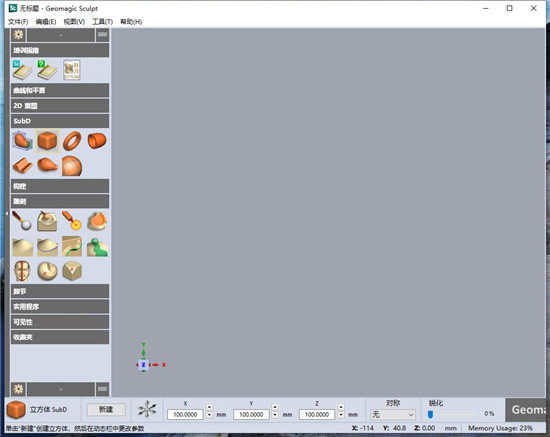
1、从粗粘土到精细的工作
从粗糙的粘土到精细的工作从头开始创建新模型时,最好首先使用粗糙的粘土设置(例如“ Rough Shape”或“ Refine Shape”)创建一个粗糙的形状。然后,当您优化模型并希望捕获更精细的细节时,请使用“更改粘土粗度”命令获得更细粒度的粘土设置,例如“添加细节”。
2、在创建3D曲线时让工具指导您
要跟踪凹面,请沿着模型的外部运行工具。要跟踪凸面,请沿模型内部运行该工具。
3、从内部或外部雕刻
雕刻时,您可以在模型的外部或内部进行工作。请记住,工具的控制可能会有所不同,并且有时从模型内部进行操作会更加有效。
4、观看状态栏
位于测力条下方的状态栏包含嵌入式帮助。有时,它会描述工具的功能或提示您使用特定工具的下一步。
5、注意发电机
许多命令具有仅特定于它们的控件。底部的工具栏将动态更改,并显示该工具的控件。
一、创作新作品
位置:文件>NewPiece
您可以使用“新建零件”命令在模型中轻松创建新零件。
脚步:
1.在“文件”菜单中,单击“NewPiece”。出现“创建新零件”对话框(请参见下面的对话框选项)。
2.选择以空块开始以创建新的空块,或选择以形状开始以创建基本形状。
选择“从形状开始”时,单击四个形状之一。根据您选择的形状,您将能够输入形状的“宽度”,“高度”和“深度”值。您还可以选择“粘土”粗度级别和“度量单位”。
3.单击确定。新片段将在坐标0,0,0处插入现有文件,并成为活动片段。此外,三合会会显示在原点,并将新作品的名称和编号添加到“对象列表”中。
二、导入模型
位置:文件>导入模型
使用“文件”菜单中可用的“导入模型”选项将模型导入到现有文件或新文件中(使用“导入模型”菜单中的“导入为新的”按钮)。您可以导入任何受支持的文件类型。出现的“导入模型”对话框将取决于您要导入的文件类型。有两个不同的导入模型对话框。
您可以使用Ctrl或Shift键批量导入.stl,.obj和.ply文件类型。
由于应用程序供应商之间缺乏标准化,因此某些几何可能无法按预期导入。如果从其他应用程序导入文件时遇到困难,请尝试将该文件另存为.pdf兼容文件,然后导入该文件。众所周知,这可以解决大多数导入问题。
要导入具有2D纹理的模型,请参见以下步骤。
若要导入网格并可以选择在将其放置在场景中之前将原点居中,请参见下面的这些步骤。
请参阅此处显示的步骤,以获取一般模型导入过程的概述:
脚步:
1.在“文件”菜单中,选择“导入模型”。显示“导入模型”对话框(请参见下面的“主导入”对话框。)
?如果要导入.cly,.stl,ply或.obj文件,则会显示主导入模型对话框。
?如果要导入体积文件,例如DICOM文件(.dcm,.dic,.dc3)或图像堆栈(.png,.jpg,.gif,.tif,.psd,.bmp),则主要导入还将显示模型对话框。
?如果要导入.x_b,.x_t,.igs或.iges,.stpor.step或某些特定的导入选项,则可以从中选择(请参阅下面的Import.igsor.iges,.stp或.step。
?如果要导入.xml文件,则有一个专门的导入模型对话框(请参见下面的.XML导入选项)。
2.导航至要选择的模型并选择其文件名。对于.stl,.obj和.ply文件,请按Ctrl+select或Shift+select来选择多个文件。
3.单击“导入”以导入到当前文件,或选择“以新文件导入”以关闭当前文件并将文件导入到新文件。
如果导入.cly文件,则对象将添加到(或替换)场景,并且导入将完成。
如果要导入曲线,然后选择“导入为零件”,则导入的模型将被添加到您的工作区中。您将被置于导入模式。在那里,您将有更多的导入选项。
如果要导入.ai或.pdf文件,则将出现Import IllustratorFiles。有关更多信息,请参见导入/导出AdobeIllustrator?文件。
4.如果要导入网格(*.obj,*。stl,.iges或*.ply),则特定于导入的选项将出现在ImportModel测向仪上(请参见下面的测向仪选项)。
注意:.stl和.iges文件中经常有孔,或者太薄而无法有效地将它们转换为数字黏土,这是很常见的。对于这些原因,系统提供了几种方法来填充您导入的形状。
5.对导入感到满意后,单击“应用”。
三、导入具有2D纹理的模型
只要对象文件具有与之关联的材质属性或纹理贴图,就可以导入带有纹理的对象文件。
脚步:
1.在“文件”菜单中,选择“导入模型”。显示ImportModel对话框(请参见下面的Main ImportDialog。)
2.导航到并选择要导入的目标文件的文件名。对于.stl,.obj和.ply文件,请按Ctrl+选择器或Shift+选择键以选择多个文件。
3.单击导入以导入到当前文件。如果在文件中检测到纹理,则会显示“OBJImport选项”对话框(请参见下面的。*obj的“导入对话框”选项)。
4.选择“将材料导入为独立件”,然后单击“确定”。
5.在Import Model Dynabar中(请参见下面的Dynabar选项),选择Import As Mesh,为Fill Style选择No Fill。
6.单击“应用”。系统将纹理文件与网格一起导入。网格应显示并带有应用的纹理。
四、导入网片
默认情况下,导入的网格文件的位置数据与网格的顶点相关联,但在装配类型的环境(全局工作空间中有多个工件)中,没有本地原点来管理该文件。以下步骤将帮助您管理新导入的网格物体的本地原点放置。
注意:导入之前,您可能希望在工作区中显示全局原点,以使您可以看到全局零。这可以通过打开“查看菜单”>“三合一”中的“三合一”选项来完成。
脚步:
1.在“文件”菜单中,选择“导入模型”。显示ImportModel对话框(请参见下面的Main ImportDialog)。
2.导航到并选择要导入的网格文件的文件名(*.obj,*。stl,*。ply,.iges或.step)。
3.单击导入以导入到当前文件。如果要导入其中包含多个对象的.obj文件,则会显示“OBJ导入选项”对话框(请参阅下面的*.obj的“导入对话框”选项)。
4.出现导入模型工作区,并显示yourpart的预览(请参见下面的Dynabar选项)。
注意:导入过程不会将传入的几何图形从传入文件位于几何图形的任何位置移动。您将能够在RepositionPiece工具中执行此操作,在完成导入过程后,您将转换为该工具。
5,接下来,确定相对于您的作品的本地原点应位于的位置:
?在“导入”功能块中,选择“中心原点”以将新零件的本地原点放置在几何图形的中心。默认情况下,“中心原点”处于关闭状态。
?禁用“中心原点”时,无论几何图形在空间中的什么位置,都会将零件的原点置于全局零。
注意:无论选择哪种选项来定位本地零件原点,传入几何图形本身都将始终保留在传入文件表示网格应位于的任何位置。因此,当传入的几何图形不在全局零附近时,您可能希望选择“CenterOrigin”选项在零件中间创建零件的本地原点,以便为以后的定位和变换过程定义一个更有用的关键点,包括在随后的工具“重新放置零件”工具中“移动到GlobalZero”。
6.如有必要,在“导入动态”中选择其他选项。单击“应用”以完成导入过程,并将新片段添加到文件中。
将为该新零件专门创建一个新的本地原点,其位置取决于您是否在Import Model dynabar中选择了“Center Origin”选项。
7.现在,您将自动转换到“重定位零件”工具,该工具可让您将新零件移动到相对于文件中其他内容或相对于globalzero的位置。
8,在RepositionPiece工具的dynabar中,选项Moveto Global Zero选项可帮助完善导入网格的位置。在某些情况下,进入的零件不在某个地方的太空中,这可能是不希望的。单击“移至全局零”将新零件移至全局零。请记住,要执行此操作,您首先必须在“导入模型”功能栏中选择“中心原点”选项(请参见上面的第4步)以放置其本地原点。在几何图形的中心。否则,定义一块在全球空间中的位置的本地原点将已经同步到globalzero,并且不会用作合适的重新定位关键点。如果您忘记了,也可以在“重新定位原点”工具中进行此操作。重新定位零件或重新定位原点以获取更多信息。
9.完成后,单击“重新放置零件”dynabar中的绿色箭头。
一、黏土工具
1、削尖粘土
新的“锐化粘土”工具提供了一种快速的交互式方式来锐化现有的边缘。
在收缩模式(以将边缘拉出)或折痕模式之间进行选择,以将内部边缘更锐利地向内拉。
2、压平粘土
新的“平整粘土”工具提供了一种快速的交互式方法,可以使用现有的边的平面约束模式来平整粘土区域。
在展平模式(向上绘制低区域和向下绘制高区域),刮擦模式以移除高区域以及填充模式以平滑凹陷之间进行选择。
二、3D打印工具
1、适印性检查工具
可以从以下位置访问此工具:
2、分析工具调色板-适印性检查
支持自定义打印机预设
现在可以创建和使用定义用于可印刷性检查工具的参数的自定义预设
三、绘画工具增强
1、绘画工具箱:颜色色板
现在,“绘画工具”的“设置颜色”功能为自定义色样提供了3倍的占位符(84)。
重置按钮下的子菜单提供了用于创建每行渐变颜色系列的其他选项
2、新选择工具
现在可以使用Ball Select Tool或Seed Select Tool来选择粘土的某些部分。 滚珠选择工具允许预先选择
在应用油漆颜色之前将其涂在粘土上。 种子选择工具允许选择基于特定颜色的粘土。 在这两种情况下,
可以将颜色应用于选定部分或反色部分。
3、新的Floodfill绘画工具
现在可以选择并涂漆同一块内的粘土的连续部分。
可以从以下位置访问此工具:
油漆粘土调色板-油漆工
1、首先在本站下载好软件并解压,如图所示
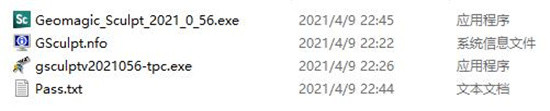
2、双击Geomagic_Sculpt_2021_0_56.exe运行安装,勾选接受协议的选项
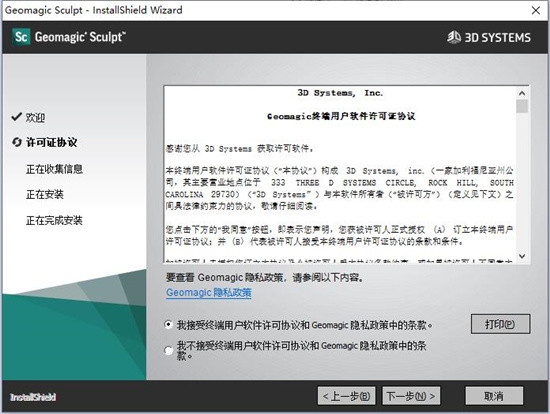
3、选择软件安装路径
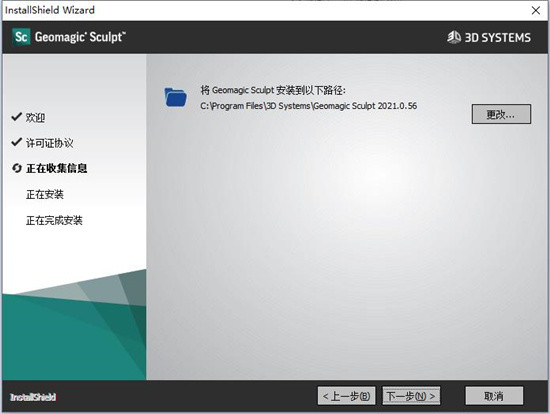
4、安装完成后,不要启动软件,将gsculptv2021056-tpc.exe复制到安装目录中,管理员身份运行,输入文本中的Pass,点击Proceed
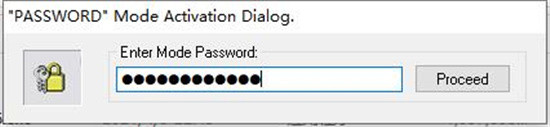
5、点击patch即可
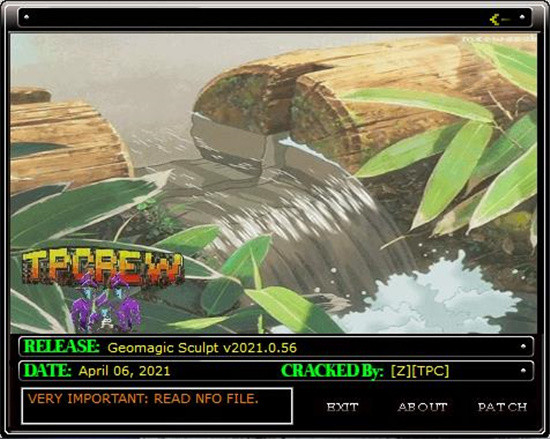

疯狂阅读安卓版12.62 MBv1.2.0
下载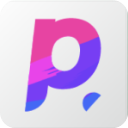
Prinker纹身软件官方版114.62Mv5.14.0
下载
麻花视频app80.84MBv1.1.1
下载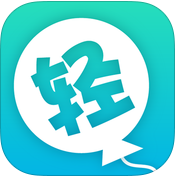
轻漫画免费版22.60 MBv5.01.00
下载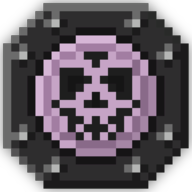
地牢战争无限金币破解版59MBv1.04
下载
五魁首我的留学生活破解版31.1MBv1.1.6
下载
玉兔直播免费版91MBv12.4.0
下载
双头鲨中文破解版102MBv8.8
下载
汤姆影视官方版18.59 MBv4.3.0
下载
新新影视27.7MBv1.9.8
下载
彩虹直播破解版18.31MBv1.1.0
下载
小姐姐直播81.57 MBv4.7.3
下载
现代空战3D无限金币钻石破解版472.4MBv5.4.0
下载
爱看电视tv安卓版12.16 MBv1.0.2
下载
全民僵尸大战九游版141.2MBv1.0.0
下载